Použití stavového řádku v aplikaci Word

Stavový řádek v aplikaci Word je k dispozici ve spodní části okna dokumentu a zobrazí informace o dokumentu, například stránky, které právě prohlížíte, kolik slov je ve vašem dokumentu a zda byly nalezeny chyby při otevírání
SOUVISEJÍCÍ: Použití panelu důkazů v aplikaci Word
Stavový řádek můžete snadno přizpůsobit přidáním dalších informací nebo odstraněním informací z toho. Chcete-li to provést, klepněte pravým tlačítkem kdekoli na stavovém panelu. Položky označené vedle sebe se zobrazují na stavovém řádku. Tyto položky se nemusí vždy zobrazovat v závislosti na aktuálních okolnostech. Pokud například dokument sdílíte s jinými autory, nebude se na stavovém řádku zobrazovat "Počet úprav autorů", a to i v případě, že jste ho vybrali v místní nabídce "Upravit stavový řádek".
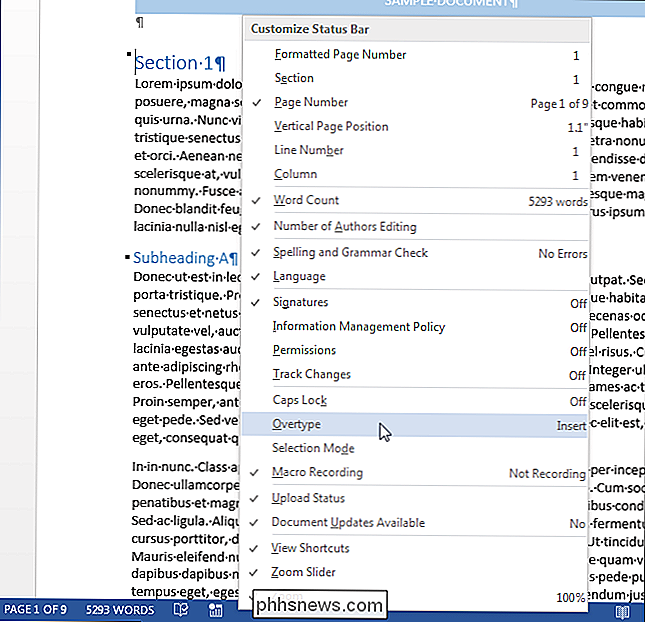
Další informace o různých částech dokumentu se zobrazí v stavovém řádku. Například při přesunutí myši nad hypertextový odkaz ...
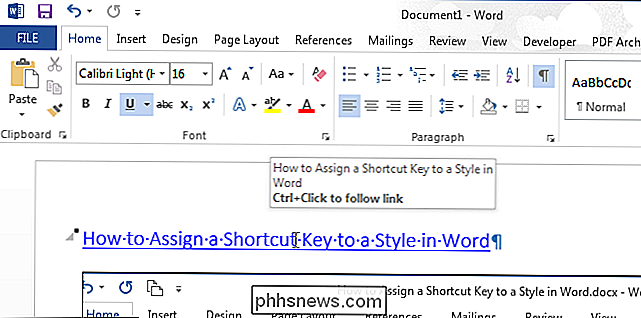
... adresa URL hypertextového odkazu se zobrazí na stavovém řádku. Navíc pokud kopírujete a vložíte obsah z webové stránky do dokumentu aplikace Word a umístěte kurzor myši na vložený obrázek, zobrazí se v stavovém řádku adresa URL tohoto obrázku.
Poznámka: Můžete stisknout klávesu Ctrl a klepnout na hypertextovém odkazu otevřete odkaz v okně prohlížeče a také se vyvarujte automatického vytváření hypertextových odkazů.
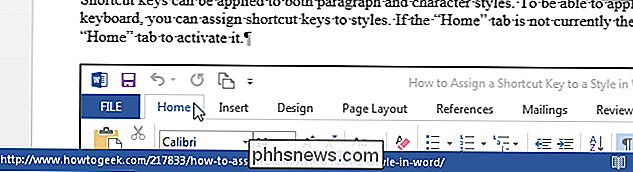
Ikony na pravé straně stavového řádku poskytují informace o tom, jak používáte aplikaci Word, a umožňují vám je změnit. Můžete například změnit režim prohlížení (režim čtení, rozvržení tisku a rozvržení webu) a úroveň zvětšení.
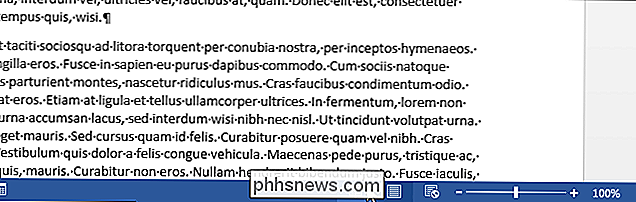
Pokuste se experimentovat s různými možnostmi, které jsou k dispozici pro stavový řádek, a zjistěte, jak je přizpůsobit tak, pracovat a zvýšit produktivitu.

Otázka Čtecí zařízení SuperUser Clay Nichols chce vědět, zda jsou oddíly GPT méně pravděpodobné, než ve srovnání s těmi, které jsou založeny na MBR: Vím, že dělení GPT (Partition Table) má některé výhody oproti MBR (Master Boot Record) pro: Více diskových oddílů (128) Pevné disky větší než 2TB Existují další výhody, jako je menší potenciál pro korupci, nebo jen hrajete, když se GPT může poškodit ve stejném jako MBR?

Jak optimalizovat Optifine pro hladký zážitek z Minecraft
Dokonce i když nejste nakloněni silně modifikovaným Minecraftem, měl by každý hráč nainstalovat Optifine. Dnes se chystáme vykopat do kouzel Optifine a vyzdvihnout všechny způsoby, jak můžete využít k optimalizaci vašeho zážitku z Minecraft, ať už jste na herní plošině nebo starém notebooku. Proč používat Optifine Zatímco neměli bychom věnovat celou lekci jedinému modu hraní hry, nemůžeme dostatečně zdůraznit, jak skvělá Optifine je a proč byste ji měli nainstalovat a vážně ji nakonfigurovat.



